Tính năng AutoSave (Tự động lưu) của Microsoft 365 đóng vai trò cứu cánh quan trọng nếu có sự cố bất ngờ xảy ra, bởi nó tự động tải tệp của bạn lên đám mây OneDrive trong quá trình bạn làm việc. Tuy nhiên, đôi khi AutoSave không hoạt động như mong đợi. Nếu bạn gặp phải tình huống này, dưới đây là một số giải pháp bạn có thể thử để khắc phục lỗi.
AutoSave là một tính năng của các ứng dụng Microsoft Excel, Word và PowerPoint trên máy tính, mà bạn chỉ có thể truy cập khi có gói đăng ký Microsoft 365. Các phiên bản web của các ứng dụng này tự động lưu công việc của bạn theo mặc định, tương tự như các ứng dụng máy tính khác như OneNote và Outlook, miễn là bạn có kết nối internet.
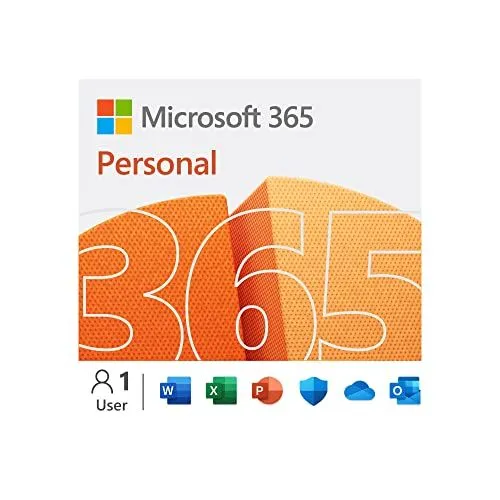 Hình ảnh minh họa sản phẩm Microsoft 365 Personal
Hình ảnh minh họa sản phẩm Microsoft 365 Personal
1. Kiểm Tra Trạng Thái AutoSave Của Tệp Tin
Bạn có thể đã thực hiện bước này, vì đây có lẽ là cách bạn nhận ra rằng AutoSave không hoạt động.
Để kiểm tra xem AutoSave có được kích hoạt trong tệp PowerPoint, Excel hay Word hay không, hãy nhìn vào nút gạt AutoSave trên Thanh công cụ truy cập nhanh (QAT). Nếu nó hiển thị “Off” (Tắt), hãy nhấp vào để bật nó lên.
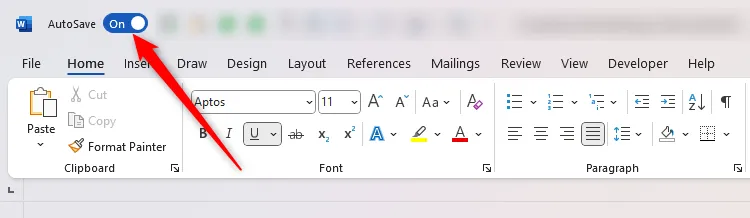 Nút AutoSave đã được kích hoạt trên thanh công cụ truy cập nhanh (QAT) trong Microsoft Word
Nút AutoSave đã được kích hoạt trên thanh công cụ truy cập nhanh (QAT) trong Microsoft Word
Nếu bạn không thấy nút này, hãy nhấp chuột phải vào bất kỳ tab nào và chọn “Show Quick Access Toolbar” (Hiển thị Thanh công cụ truy cập nhanh).
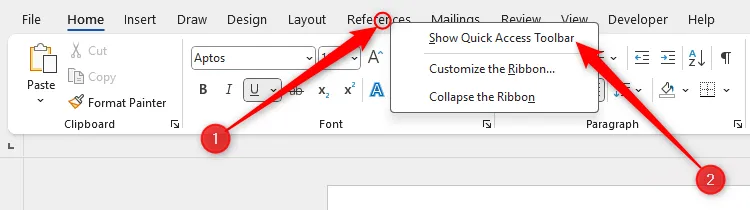 Tùy chọn 'Show Quick Access Toolbar' được chọn trong menu ngữ cảnh của Microsoft Word
Tùy chọn 'Show Quick Access Toolbar' được chọn trong menu ngữ cảnh của Microsoft Word
Nếu bạn vẫn không thấy nút AutoSave khi QAT đang hiển thị, hãy nhấp vào mũi tên xuống “Customize Quick Access Toolbar” (Tùy chỉnh Thanh công cụ truy cập nhanh) và đảm bảo rằng “Automatically Save” (Tự động lưu) đã được chọn.
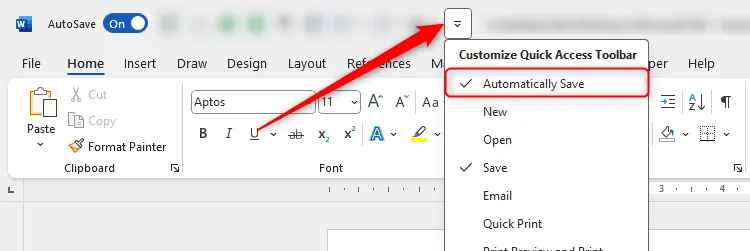 Tùy chọn 'Automatically Save' được chọn trong menu thả xuống tùy chỉnh thanh công cụ truy cập nhanh (QAT) của Microsoft Word
Tùy chọn 'Automatically Save' được chọn trong menu thả xuống tùy chỉnh thanh công cụ truy cập nhanh (QAT) của Microsoft Word
Bạn có thể được yêu cầu đăng nhập vào OneDrive khi bật AutoSave. Khi đó, hãy sử dụng thông tin đăng nhập được liên kết với tài khoản Microsoft 365 của bạn.
Nếu việc bật AutoSave hoạt động cho tệp hiện tại, nhưng bạn gặp phải vấn đề tương tự với các tệp sau này, hãy nhấp vào File (Tệp) > Options (Tùy chọn), và trong tab Save (Lưu), hãy đảm bảo rằng “AutoSave Files Stored In The Cloud By Default” (Tự động lưu tệp được lưu trữ trên đám mây theo mặc định) đã được chọn.
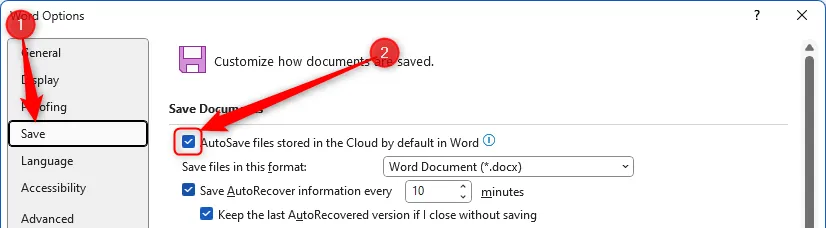 Hộp kiểm 'AutoSave Files Stored In The Cloud By Default' được chọn trong mục Lưu của cửa sổ Tùy chọn Word
Hộp kiểm 'AutoSave Files Stored In The Cloud By Default' được chọn trong mục Lưu của cửa sổ Tùy chọn Word
Khi bạn nhấp “OK”, tùy chọn này sẽ được đặt cho tệp đang hoạt động và tất cả các tệp trong tương lai của chương trình Microsoft 365 đó.
2. Lưu Tệp Tin Thủ Công Lần Đầu
Thực tế, từ “AutoSave” (Tự động lưu) có thể gây hiểu lầm, vì bạn phải lưu tệp theo cách thủ công một lần trước khi tính năng AutoSave bắt đầu hoạt động.
Nếu bạn chưa thực hiện việc này cho một tệp đang chỉnh sửa, hãy nhấn F12 để mở hộp thoại Save As (Lưu Như), đặt tên cho tài liệu và lưu nó vào một thư mục con của thư mục OneDrive, mà bạn có thể tìm thấy bằng cách tìm biểu tượng đám mây màu xanh lam.
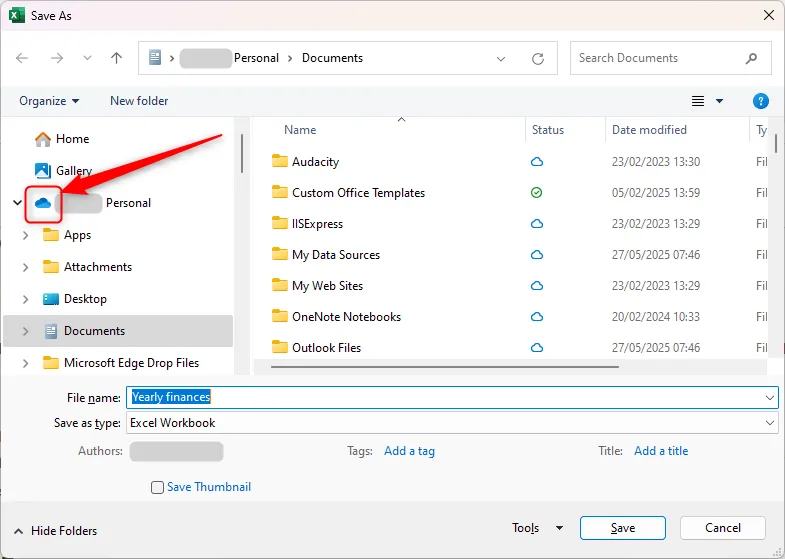 Biểu tượng OneDrive được đánh dấu trong hộp thoại 'Lưu Như' của Excel, cho thấy vị trí lưu trữ đám mây
Biểu tượng OneDrive được đánh dấu trong hộp thoại 'Lưu Như' của Excel, cho thấy vị trí lưu trữ đám mây
Nếu mọi thứ khác hoạt động bình thường, khi bạn nhấp “Save” (Lưu) để đóng hộp thoại, nút gạt AutoSave sẽ chuyển sang “On” (Bật).
Ngoài ra, để chắc chắn 100% rằng tệp được lưu trong thư mục hỗ trợ đám mây, hãy nhấp File (Tệp), và trong menu Save As (Lưu Như), nhấp vào tùy chọn “OneDrive”. Sau đó, đặt tên cho tệp của bạn, chọn một thư mục thích hợp và nhấp “Save” (Lưu).
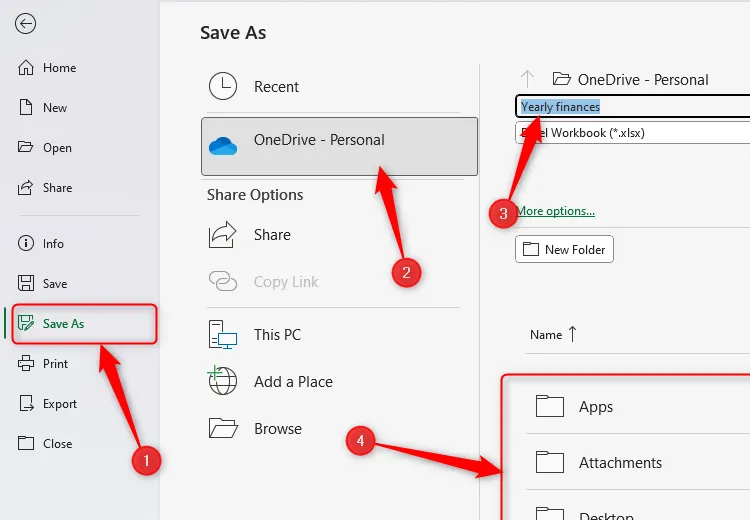 Tệp Excel đang được lưu vào một thư mục trên OneDrive, đảm bảo tính năng tự động lưu hoạt động
Tệp Excel đang được lưu vào một thư mục trên OneDrive, đảm bảo tính năng tự động lưu hoạt động
3. Thay Đổi Tần Suất Lưu Thông Tin AutoRecover
Không có gì tệ hơn việc mất một phần công sức của bạn do ứng dụng đột ngột gặp sự cố hoặc màn hình xanh chết chóc đáng sợ. AutoSave có nhiệm vụ là lưới an toàn của bạn trong những tình huống này, nhưng bạn vẫn có thể thấy mình mất, chẳng hạn, công việc của năm phút cuối cùng.
Điều này có thể là do thông tin AutoRecover của tệp chỉ được lưu mỗi 10 phút, đây là cài đặt mặc định trên các ứng dụng Excel, Word và PowerPoint trên máy tính. Điều đó có nghĩa là nếu máy tính của bạn ngừng hoạt động ở phút thứ chín, bạn có thể mất khá nhiều công việc!
Để điều chỉnh điều này, hãy nhấp vào File (Tệp) > Options (Tùy chọn), và trong tab Save (Lưu), thay đổi “10 minutes” (10 phút) thành một khoảng thời gian nhỏ hơn.
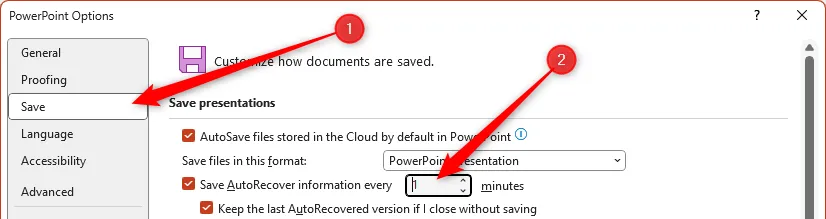 Tần suất lưu thông tin AutoRecover được thay đổi thành 'mỗi phút' trong cửa sổ Tùy chọn PowerPoint
Tần suất lưu thông tin AutoRecover được thay đổi thành 'mỗi phút' trong cửa sổ Tùy chọn PowerPoint
Thay đổi này sẽ có hiệu lực ngay sau khi bạn nhấp “OK”.
Cá nhân tôi đặt chế độ lưu mỗi phút, nhưng nếu bạn làm tương tự, hãy lưu ý rằng điều này có thể ảnh hưởng tiêu cực đến hiệu suất của ứng dụng bằng cách tiêu tốn thời gian CPU.
Nếu tệp bị lỗi được liên kết với tài khoản OneDrive của bạn, một bản lưu cập nhật hơn có thể có sẵn khi bạn đăng nhập vào tài khoản OneDrive của mình thông qua trình duyệt. Điều này đã cứu tôi vài lần khi tôi ban đầu nghĩ rằng mình đã mất nhiều công việc hơn thực tế.
4. Kiểm Tra Định Dạng Tệp Tin
Nếu tệp Excel, Word hoặc PowerPoint của bạn ở định dạng tệp cũ với phần mở rộng “.xls”, “.doc” hoặc “.ppt”, bạn sẽ không thể lưu nó bằng AutoSave. Đây có thể là trường hợp nếu bạn đang làm việc trên một tệp mà ai đó đã chia sẻ với bạn, chẳng hạn.
Để làm cho tệp tương thích với AutoSave của OneDrive, bạn sẽ cần hiện đại hóa định dạng tệp—nói cách khác, tệp cần có phần mở rộng “.xlsx”, “.docx” hoặc “.pptx”.
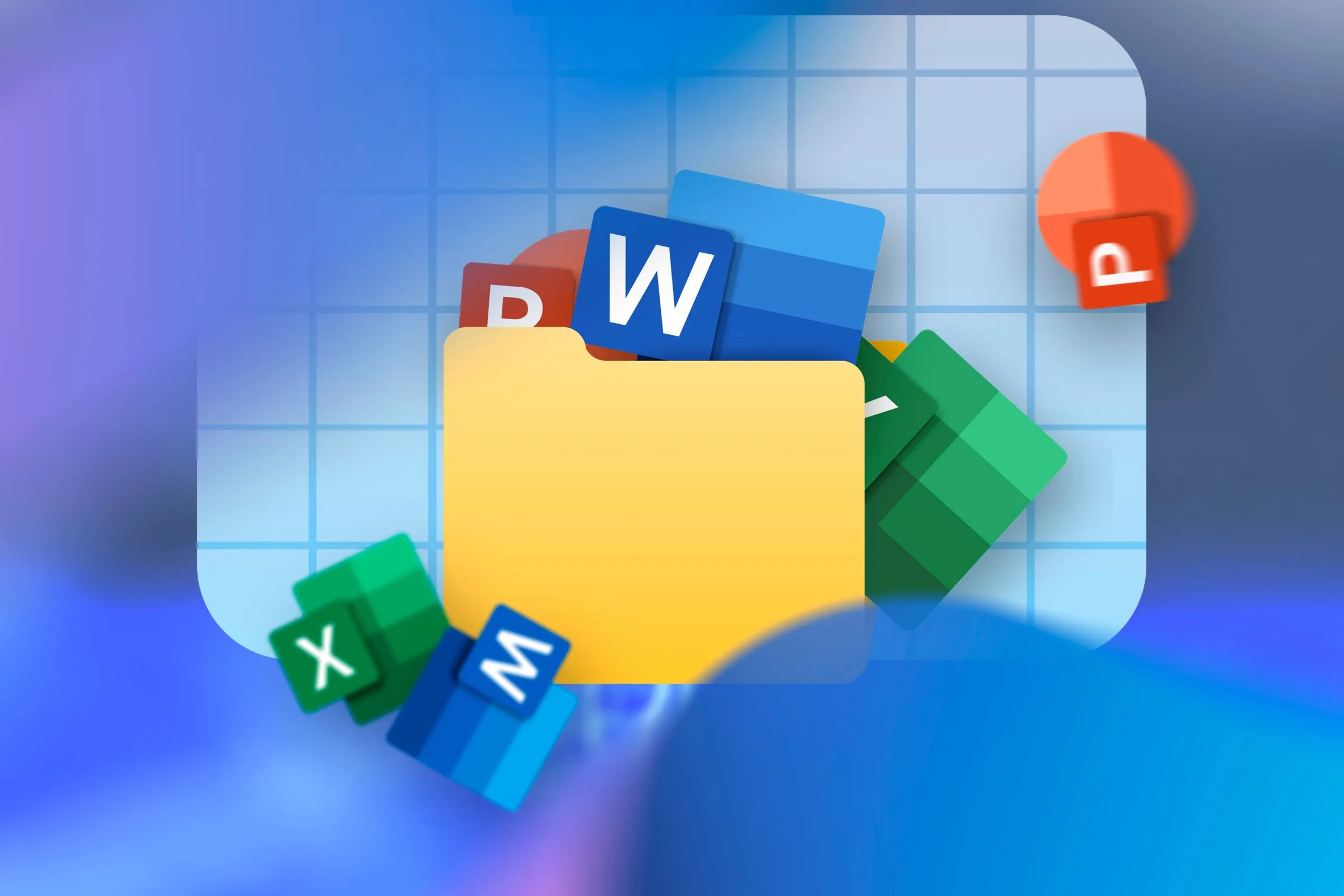 Thư mục chứa các biểu tượng ứng dụng Microsoft Office như Word, Excel, PowerPoint, minh họa định dạng tệp
Thư mục chứa các biểu tượng ứng dụng Microsoft Office như Word, Excel, PowerPoint, minh họa định dạng tệp
Nhấn F12 để mở hộp thoại Save As (Lưu Như), và trong menu thả xuống Save As Type (Lưu dưới dạng), nhấp vào “Excel Workbook” (Sổ làm việc Excel), “Word Document” (Tài liệu Word) hoặc “PowerPoint Presentation” (Bản trình bày PowerPoint), tùy thuộc vào ứng dụng bạn đang sử dụng.
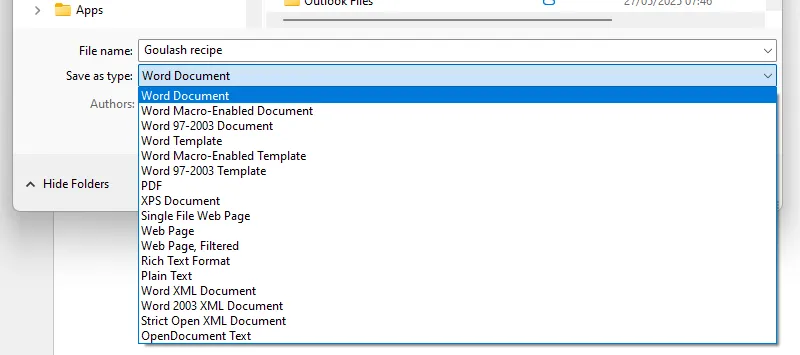 Tùy chọn 'Word Document' (.docx) được chọn trong menu thả xuống 'Save As Type' của hộp thoại 'Lưu Như' trong Microsoft Word
Tùy chọn 'Word Document' (.docx) được chọn trong menu thả xuống 'Save As Type' của hộp thoại 'Lưu Như' trong Microsoft Word
Bây giờ, sau khi đặt tên cho tệp của bạn và nhấp “Save” (Lưu), bạn sẽ có hai bản sao của tệp, nhưng chỉ bản sao bạn vừa tạo với định dạng tệp hiện đại hóa mới sẽ tự động lưu khi bạn làm việc.
5. Kiểm Tra Dung Lượng Lưu Trữ OneDrive
AutoSave sẽ không hoạt động nếu OneDrive đầy. Trong trường hợp này, bạn sẽ thấy một cảnh báo ở phía trên cùng của không gian làm việc của ứng dụng Excel, Word hoặc PowerPoint. Bạn cũng sẽ thấy một cảnh báo khi OneDrive gần đầy.
Để ngăn chặn trở ngại này, trước tiên, hãy nhấp vào biểu tượng đám mây OneDrive trong khu vực khay hệ thống của thanh tác vụ. Tiếp theo, nhấp vào biểu tượng bánh răng ở góc trên cùng bên phải của bảng OneDrive, và chọn “Settings” (Cài đặt).
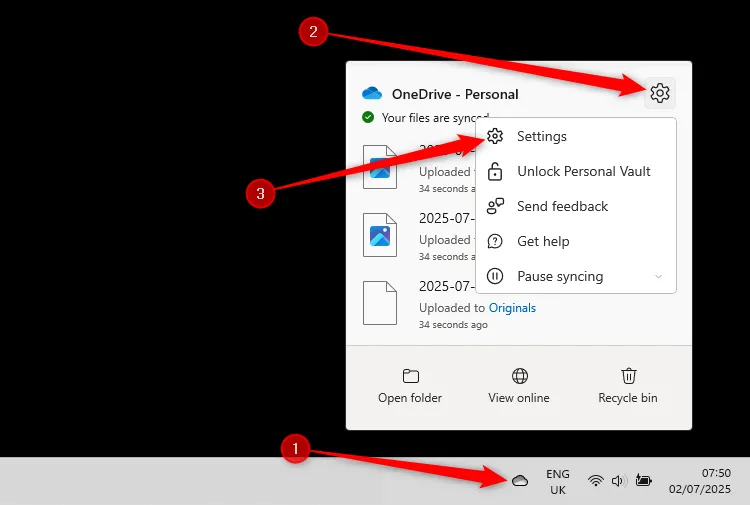 Biểu tượng OneDrive trong khay hệ thống, biểu tượng bánh răng Cài đặt và tùy chọn 'Cài đặt' được chọn để truy cập cài đặt OneDrive
Biểu tượng OneDrive trong khay hệ thống, biểu tượng bánh răng Cài đặt và tùy chọn 'Cài đặt' được chọn để truy cập cài đặt OneDrive
Sau đó, bạn có thể xem dung lượng lưu trữ OneDrive và mức sử dụng hiện tại ở góc dưới cùng bên trái của cửa sổ Cài đặt OneDrive.
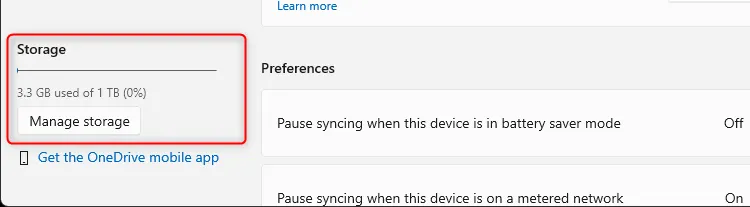 Thông tin dung lượng lưu trữ OneDrive hiển thị trong cửa sổ Cài đặt OneDrive, bao gồm tổng dung lượng và mức đã sử dụng
Thông tin dung lượng lưu trữ OneDrive hiển thị trong cửa sổ Cài đặt OneDrive, bao gồm tổng dung lượng và mức đã sử dụng
Nếu bạn cần giải phóng một số không gian, hãy nhấp vào “Manage Storage” (Quản lý bộ nhớ).
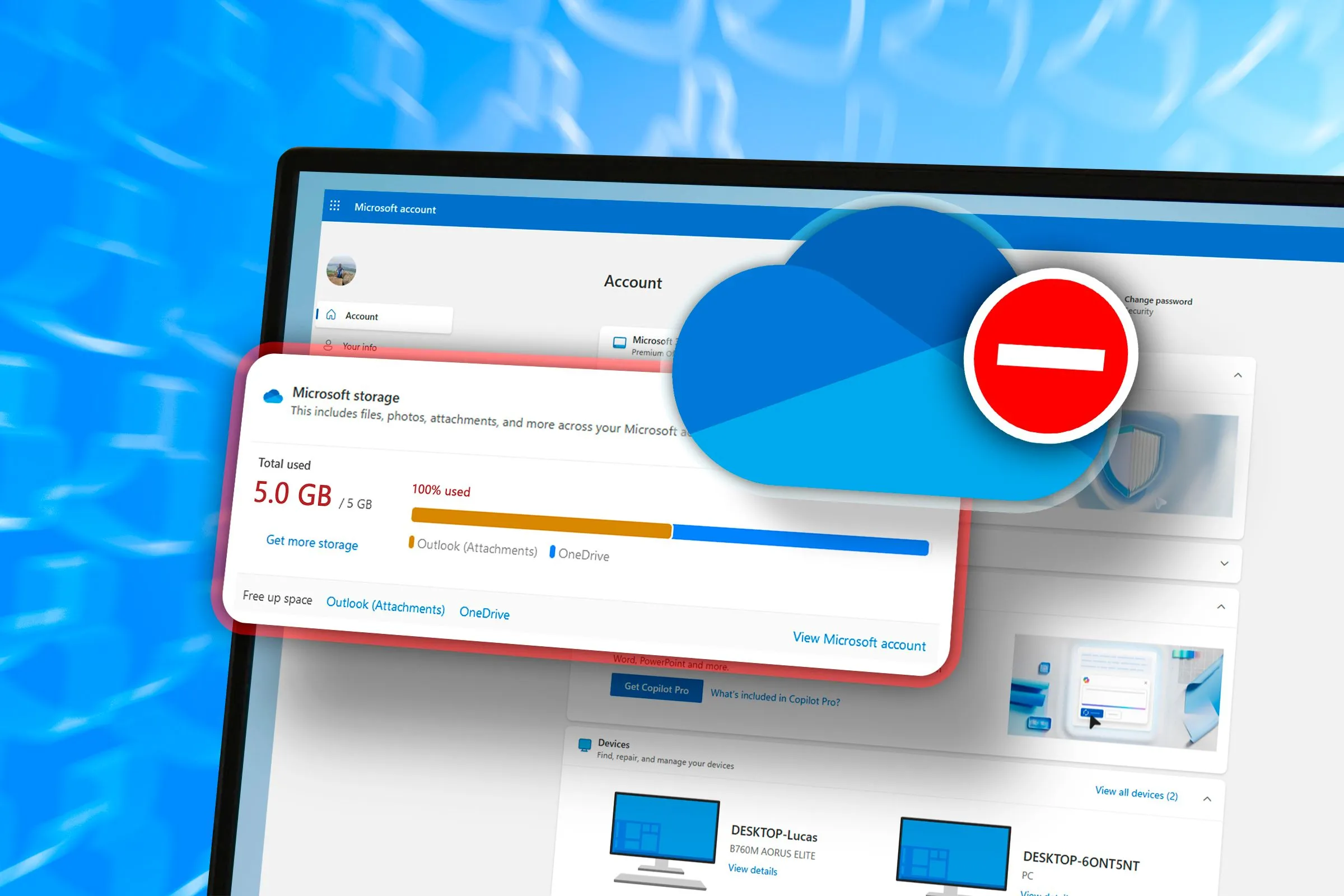 Màn hình hiển thị cửa sổ OneDrive với thông báo dung lượng lưu trữ đầy, cần giải phóng không gian
Màn hình hiển thị cửa sổ OneDrive với thông báo dung lượng lưu trữ đầy, cần giải phóng không gian
6. Xem Lại Quyền Của Tệp Tin
Khi một tệp ở chế độ chỉ đọc (Read-Only), bạn không thể thực hiện bất kỳ thay đổi nào, vì vậy AutoSave sẽ bị hủy kích hoạt.
Dưới đây là một số lý do tại sao bạn có thể gặp phải hạn chế này khi mở tệp Excel, Word hoặc PowerPoint, và cách bạn có thể làm cho tệp có thể chỉnh sửa lại:
| Nguyên nhân chế độ chỉ đọc | Chương trình | Cách khắc phục |
|---|---|---|
| Bạn hoặc tác giả khác đã hạn chế chỉnh sửa qua tab Review (Xem lại). | Word | Nhấp “Restrict Editing” (Hạn chế chỉnh sửa) trong tab Review (Xem lại), chọn “Stop Protection” (Dừng bảo vệ) trong bảng kết quả, và nhập mật khẩu nếu được yêu cầu. |
| Bạn hoặc tác giả khác đã bảo vệ sổ làm việc, trang tính hoặc các ô cụ thể qua tab Review (Xem lại). | Excel | Nhấp “Protect Sheet” (Bảo vệ Trang tính) hoặc “Protect Workbook” (Bảo vệ Sổ làm việc) trong tab Review (Xem lại) (tùy thuộc vào nút nào xuất hiện đã nhấn), và nhập mật khẩu nếu được yêu cầu. |
| Tệp được đánh dấu là Final (Hoàn tất) qua tab Info (Thông tin) trên màn hình chào mừng. Một biểu ngữ dọc theo phía trên của cửa sổ sẽ làm rõ điều này. | Excel, Word hoặc PowerPoint | Nhấp File (Tệp), sau đó Info (Thông tin). Sau đó, chọn “Protect Workbook” (Bảo vệ Sổ làm việc), “Protect Document” (Bảo vệ Tài liệu) hoặc “Protect Presentation” (Bảo vệ Bản trình bày), và nhấp “Mark As Final” (Đánh dấu là Hoàn tất). Hoặc, nhấp “Edit Anyway” (Chỉnh sửa Dù sao) trong biểu ngữ. |
| Bạn đang truy cập một tệp được chia sẻ với quyền chỉ xem. | Excel, Word hoặc PowerPoint | Yêu cầu chủ sở hữu tệp thay đổi quyền, hoặc nhấn F12 để lưu một bản sao có thể chỉnh sửa của tệp vào một thư mục được OneDrive hỗ trợ. |
| Bạn đã mở một tệp đã phục hồi, như được chỉ ra bởi một biểu ngữ dọc theo phía trên của cửa sổ. | Excel, Word hoặc PowerPoint | Để lưu tệp và tiếp tục chỉnh sửa, nhấp “Save As” (Lưu Như) trong biểu ngữ (hoặc nhấn F12) để lưu tệp đã phục hồi vào bộ nhớ OneDrive của bạn. |
| Tệp ở chế độ Protected View (Chế độ xem được bảo vệ) để ngăn nó mang phần mềm độc hại vào hệ thống của bạn. Bạn sẽ thấy một biểu ngữ ở phía trên của cửa sổ trong trường hợp này. | Excel, Word hoặc PowerPoint | Nhấp “Enable Editing” (Bật chỉnh sửa) trong biểu ngữ, và đảm bảo bạn lưu tệp vào một thư mục trong OneDrive. |
7. Mẹo Vặt: “Đánh Thức” OneDrive
Trước khi đi sâu vào một số phương pháp mạnh tay hơn để khắc phục AutoSave bị lỗi, đây là một mẹo vặt thường hiệu quả với tôi (và chỉ mất vài giây).
Nếu tôi không sử dụng AutoSave hoặc OneDrive trong một thời gian, quá trình đồng bộ hóa có thể dường như “ngủ quên”. Tôi đã giải quyết nhiều vấn đề về AutoSave của mình chỉ bằng cách nhấp vào biểu tượng đám mây OneDrive trong khu vực khay hệ thống của thanh tác vụ để “đánh thức” nó.
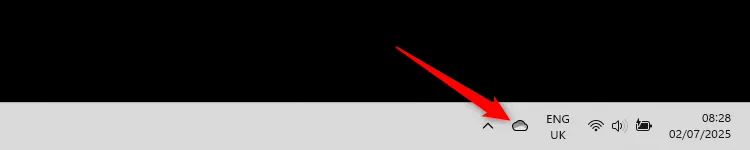 Biểu tượng OneDrive trong khay hệ thống được chọn để khởi động lại quá trình đồng bộ
Biểu tượng OneDrive trong khay hệ thống được chọn để khởi động lại quá trình đồng bộ
Nếu cách đó không hiệu quả, việc mở File Explorer (Win+E) và nhấp vào biểu tượng “Refresh” (Làm mới) trong thư mục liên kết đám mây nơi tệp bạn đang làm việc được lưu trữ cũng có thể khởi động lại quá trình đồng bộ.
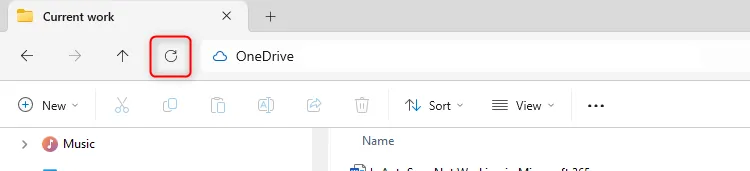 Biểu tượng làm mới (Refresh) trong File Explorer của Windows 11, dùng để cập nhật trạng thái đồng bộ tệp
Biểu tượng làm mới (Refresh) trong File Explorer của Windows 11, dùng để cập nhật trạng thái đồng bộ tệp
Bạn có thể kiểm tra xem các tùy chọn này có hiệu quả hay không bằng cách xem thuộc tính “Date Modified” (Ngày sửa đổi) của tệp có cập nhật thành ngày và giờ hiện tại hay không.
 Một người đang sử dụng máy tính xách tay với logo OneDrive hiển thị trên màn hình, tượng trưng cho việc sử dụng dịch vụ này
Một người đang sử dụng máy tính xách tay với logo OneDrive hiển thị trên màn hình, tượng trưng cho việc sử dụng dịch vụ này
8. Đặt Lại (Reset) OneDrive
Nếu bạn đã thử tất cả các giải pháp trên mà không thành công, đã đến lúc thực hiện hành động quyết liệt hơn. Đặt lại Microsoft OneDrive thường có thể giải quyết các vấn đề về AutoSave bằng cách đặt lại tất cả các kết nối đồng bộ.
Việc đặt lại OneDrive sẽ không xóa bất kỳ tệp hoặc dữ liệu hiện có nào, nhưng nó có thể ảnh hưởng đến các tệp chỉ được đồng bộ hóa một phần.
Để thực hiện điều này trên Windows 11, nhấn Win+R để mở hộp thoại Run (Chạy). Sau đó, sao chép và dán lệnh sau vào trường văn bản, và nhấp “OK”:
wsreset.exe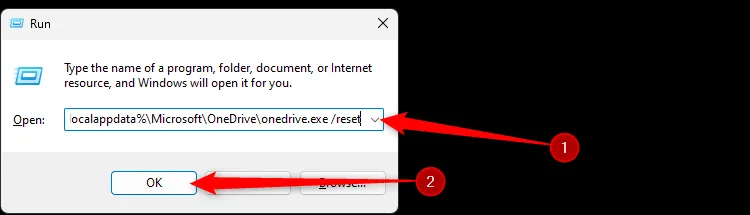 Cửa sổ Run trong Windows 11 hiển thị lệnh 'wsreset.exe' để đặt lại OneDrive
Cửa sổ Run trong Windows 11 hiển thị lệnh 'wsreset.exe' để đặt lại OneDrive
Nếu bước này một mình không khắc phục được vấn đề AutoSave của bạn, hãy thử đặt lại ứng dụng OneDrive Sync. Nhấn Win+R một lần nữa, nhưng lần này, hãy dán văn bản sau vào trường trước khi nhấp “OK”:
%localappdata%MicrosoftOneDriveonedrive.exe /resetNếu lệnh này trả về thông báo lỗi, hãy thử lệnh sau:
C:Program FilesMicrosoft OneDriveonedrive.exe /resetNếu vẫn không được, hãy thử:
C:Program Files (x86)Microsoft OneDriveonedrive.exe /resetNếu bạn đang sử dụng máy Mac, hãy làm theo hướng dẫn của Microsoft để đặt lại OneDrive.
9. Sửa Chữa Microsoft 365
Sửa chữa một chương trình thường có thể khắc phục mọi vấn đề về chức năng của nó, bao gồm khả năng tự động lưu vào đám mây.
Bạn cần phải là quản trị viên tài khoản để hoàn thành hành động này.
Nhấp chuột phải vào biểu tượng Windows trên thanh tác vụ, và chọn “Installed Apps” (Ứng dụng đã cài đặt).
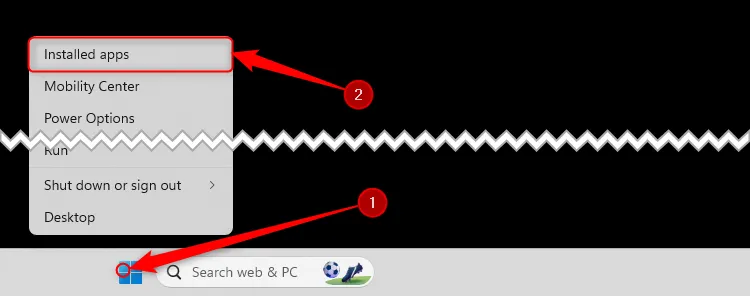 Menu chuột phải của Windows 11 được mở rộng từ biểu tượng Windows trên thanh tác vụ, với tùy chọn 'Installed Apps' (Ứng dụng đã cài đặt) được chọn
Menu chuột phải của Windows 11 được mở rộng từ biểu tượng Windows trên thanh tác vụ, với tùy chọn 'Installed Apps' (Ứng dụng đã cài đặt) được chọn
Sau đó, trong trường tìm kiếm ở phía trên cùng của cửa sổ Cài đặt, gõ Microsoft 365, nhấp vào ba dấu chấm bên cạnh tùy chọn Microsoft 365, và chọn “Modify” (Sửa đổi).
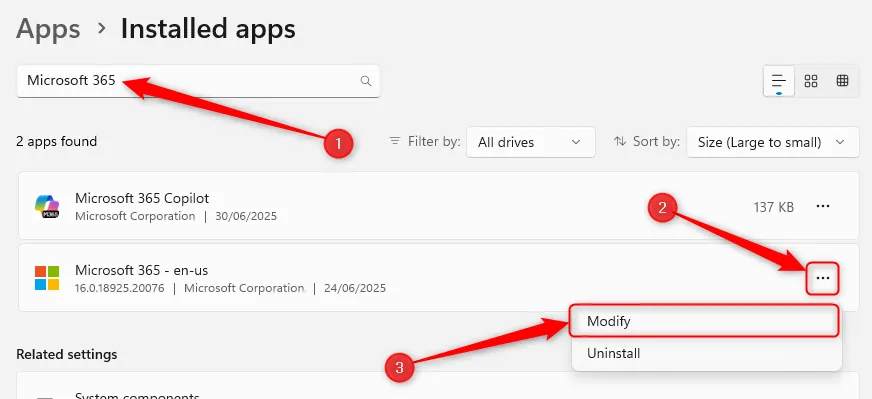 Tùy chọn 'Modify' (Sửa đổi) cho ứng dụng Microsoft 365 được chọn trong cửa sổ 'Installed Apps' của Windows 11
Tùy chọn 'Modify' (Sửa đổi) cho ứng dụng Microsoft 365 được chọn trong cửa sổ 'Installed Apps' của Windows 11
Tại thời điểm này, bạn sẽ được hỏi xác nhận xem có muốn ứng dụng Microsoft 365 thực hiện thay đổi trên thiết bị của bạn hay không. Nếu bạn đồng ý tiếp tục, nhấp “Yes” (Có).
Cuối cùng, bạn có thể chọn liệu bạn muốn thực hiện sửa chữa nhanh (Quick Repair) hay sửa chữa trực tuyến (Online Repair). Nhấp “Quick Repair” khắc phục hầu hết các vấn đề mà không cần kết nối internet, vì vậy hãy chọn tùy chọn này trước, và nhấp “Repair” (Sửa chữa).
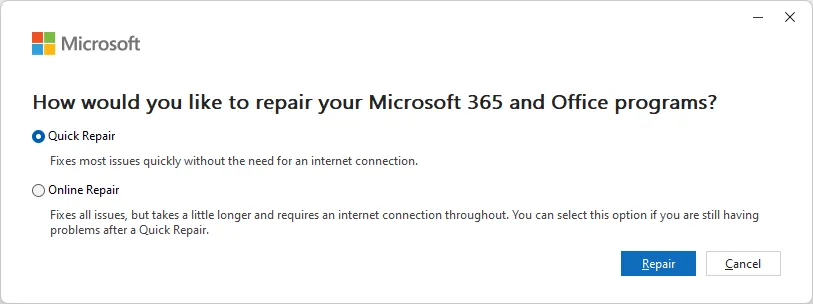 Các tùy chọn sửa chữa cho Microsoft 365 trên Windows 11, bao gồm 'Quick Repair' (Sửa chữa Nhanh) và 'Online Repair' (Sửa chữa Trực tuyến)
Các tùy chọn sửa chữa cho Microsoft 365 trên Windows 11, bao gồm 'Quick Repair' (Sửa chữa Nhanh) và 'Online Repair' (Sửa chữa Trực tuyến)
Nếu cách đó không hiệu quả, hãy làm theo các bước tương tự một lần nữa, nhưng lần này, chọn “Online Repair”, đây là một cách sửa chữa kỹ lưỡng hơn được hỗ trợ bởi các tài nguyên trực tuyến.
10. Cài Đặt Lại OneDrive
Chúng ta đều biết quá rõ rằng việc tắt và bật lại bất kỳ thiết bị công nghệ nào bị lỗi thường khắc phục được vấn đề—và điều tương tự cũng có thể nói về việc gỡ cài đặt và cài đặt lại phần mềm.
Việc gỡ cài đặt OneDrive sẽ không xóa bất kỳ tệp hoặc dữ liệu hiện có nào, nhưng nó có thể ảnh hưởng đến các tệp chỉ được đồng bộ hóa một phần. Bạn có thể cần phải là quản trị viên tài khoản để hoàn thành hành động này.
Trên máy tính Windows, hãy đi đến trường tìm kiếm trên thanh tác vụ, và gõ “Add”. Sau đó, nhấp vào “Add Or Remove Programs” (Thêm hoặc xóa chương trình).
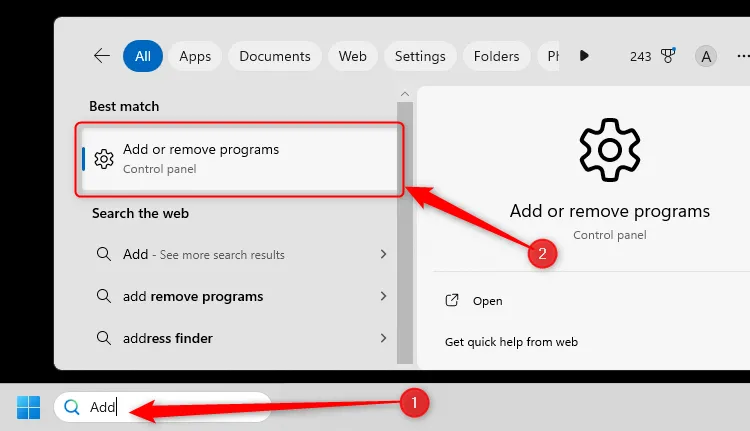 Tìm kiếm 'Add' trong thanh tác vụ Windows 11 và chọn 'Add Or Remove Programs' (Thêm hoặc xóa chương trình) từ kết quả
Tìm kiếm 'Add' trong thanh tác vụ Windows 11 và chọn 'Add Or Remove Programs' (Thêm hoặc xóa chương trình) từ kết quả
Tiếp theo, trong thanh tìm kiếm của cửa sổ Cài đặt, gõ OneDrive, nhấp vào ba dấu chấm bên cạnh tùy chọn OneDrive, và nhấp “Uninstall” (Gỡ cài đặt).
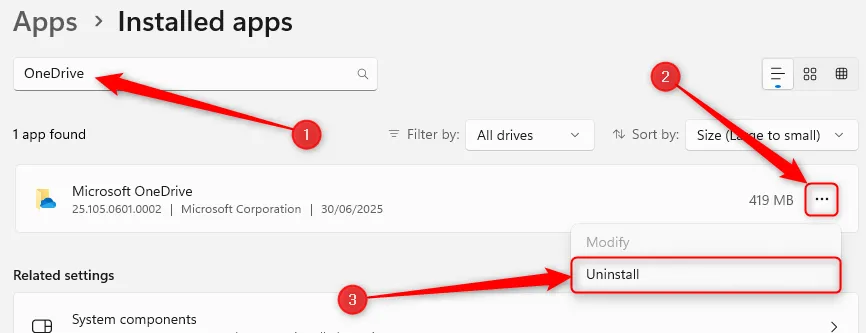 Tùy chọn 'Uninstall' (Gỡ cài đặt) được chọn cạnh ứng dụng Microsoft OneDrive trong cửa sổ 'Installed Apps' của Windows 11
Tùy chọn 'Uninstall' (Gỡ cài đặt) được chọn cạnh ứng dụng Microsoft OneDrive trong cửa sổ 'Installed Apps' của Windows 11
Bạn có thể được yêu cầu nhập mật khẩu quản trị viên hoặc xác nhận. Nếu bạn đồng ý tiếp tục, hãy nhập mật khẩu hoặc xác nhận hành động gỡ cài đặt.
Sau khi hoàn tất, hãy truy cập trang cài đặt OneDrive của Microsoft, và tải xuống ứng dụng. Sau đó, mở tệp đã tải xuống và làm theo hướng dẫn để đăng nhập lại và kích hoạt lại quá trình đồng bộ.
Trên máy Mac, chỉ cần nhấp và kéo OneDrive vào thùng rác (Trash Bin), sau đó tải xuống và cài đặt lại ứng dụng thông qua cùng một trang cài đặt.
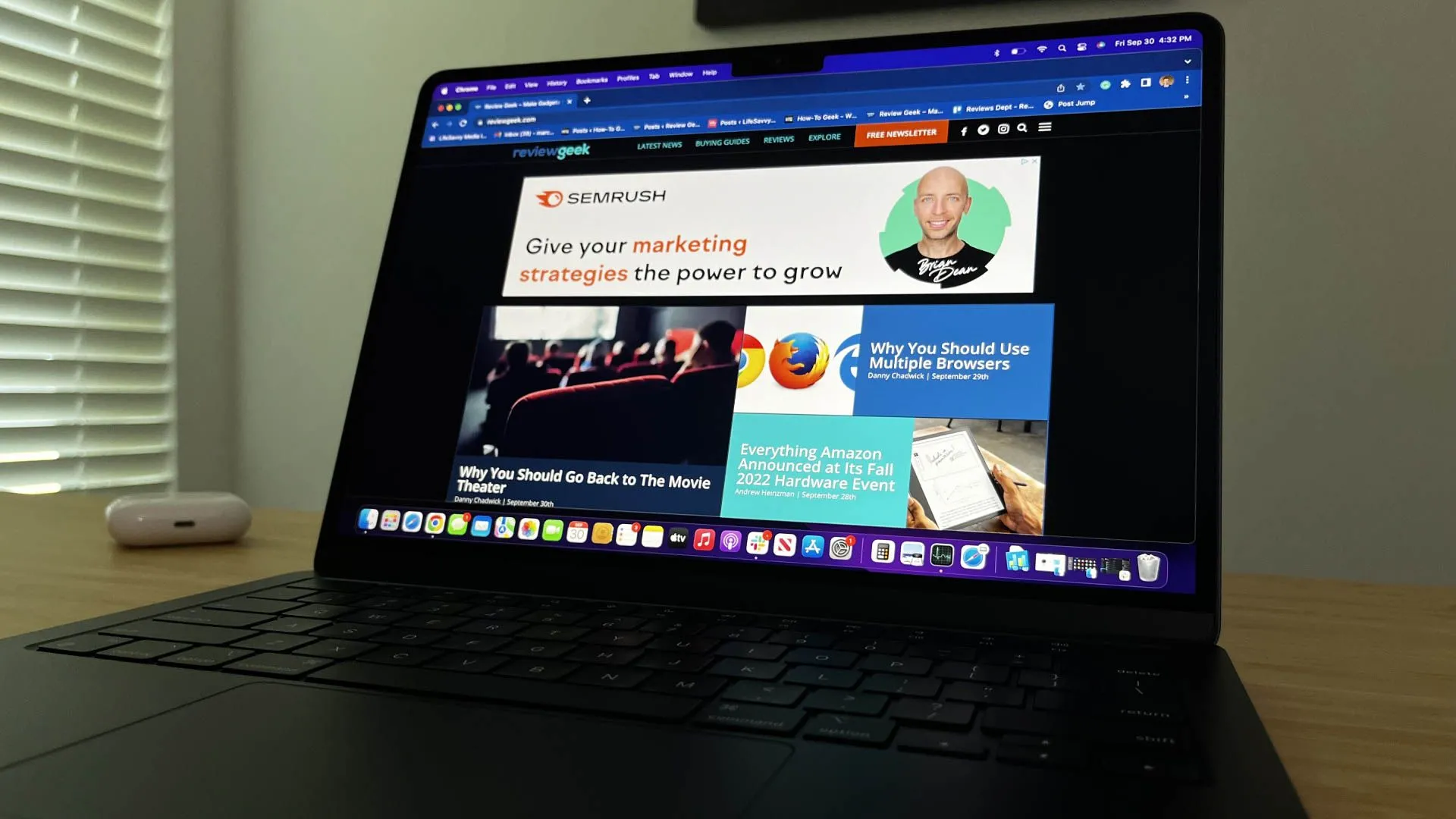 Màn hình máy Mac hiển thị Dock và biểu tượng Thùng rác (Trash Bin) để minh họa cách gỡ cài đặt ứng dụng
Màn hình máy Mac hiển thị Dock và biểu tượng Thùng rác (Trash Bin) để minh họa cách gỡ cài đặt ứng dụng
Kết Luận
Tính năng AutoSave trong Microsoft 365 và OneDrive là một công cụ mạnh mẽ giúp bảo vệ công việc của bạn khỏi những sự cố không mong muốn. Mặc dù các giải pháp được trình bày ở trên có thể khắc phục hầu hết các trường hợp AutoSave không hoạt động, từ kiểm tra cài đặt cơ bản, quản lý dung lượng, đến các bước nâng cao như đặt lại hay cài đặt lại ứng dụng, việc hiểu rõ nguyên nhân sẽ giúp bạn nhanh chóng đưa ra giải pháp phù hợp.
Ngay cả khi bạn chắc chắn rằng AutoSave đã được bật và hoạt động như mong đợi, tôi vẫn khuyên bạn nên duy trì thói quen cũ là nhấn Ctrl+S (hoặc Command+S trên Mac) sau mỗi vài phút, chỉ để đảm bảo an toàn tuyệt đối cho dữ liệu của mình. Hãy thử áp dụng các phương pháp trên để giữ cho công việc của bạn luôn được bảo vệ an toàn.